Автор:
Roger Morrison
Дата На Създаване:
2 Септември 2021
Дата На Актуализиране:
21 Юни 2024

Съдържание
- Стъпвам
- Метод 1 от 2: Използване на мобилното приложение (iOS и Android)
- Метод 2 от 2: Използване на настолен компютър
- Съвети
- Предупреждения
Отварянето на входящата ви поща и преглеждането на вашите имейли в Yahoo Mail е много лесно. Можете да го направите, като влезете в сайта на работния плот и отворите раздела „Поща“ или като влезете в мобилното приложение.
Стъпвам
Метод 1 от 2: Използване на мобилното приложение (iOS и Android)
 Отворете приложението Yahoo Mail.
Отворете приложението Yahoo Mail. Натисни Регистрирай се.
Натисни Регистрирай се. Напишете своя емайл адрес.
Напишете своя емайл адрес.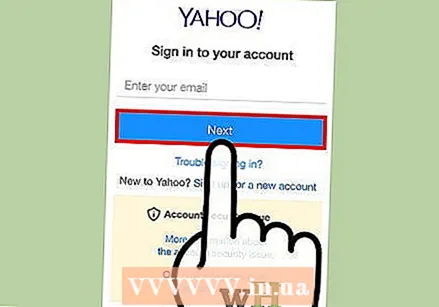 Натисни Следващ.
Натисни Следващ. Въведете паролата си.
Въведете паролата си. Натисни Регистрирай се.
Натисни Регистрирай се.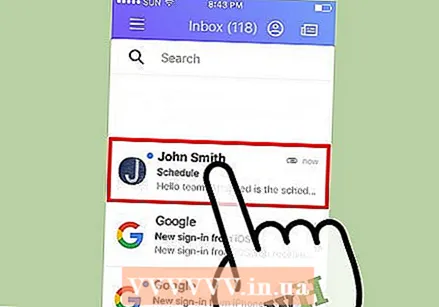 Докоснете имейл. Сега отваряте този имейл.
Докоснете имейл. Сега отваряте този имейл.  Докоснете прикачен файл. Ако вашият имейл има прикачен файл, можете да го докоснете, за да го отворите. След това можете да изтеглите или споделите прикачения файл в горния десен ъгъл на екрана.
Докоснете прикачен файл. Ако вашият имейл има прикачен файл, можете да го докоснете, за да го отворите. След това можете да изтеглите или споделите прикачения файл в горния десен ъгъл на екрана. 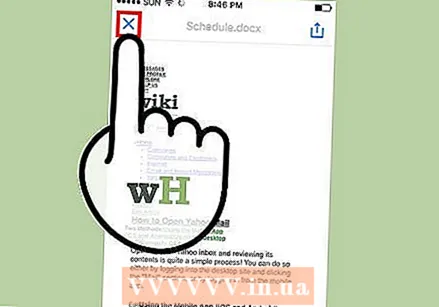 Излезте от екрана за прикачени файлове.
Излезте от екрана за прикачени файлове.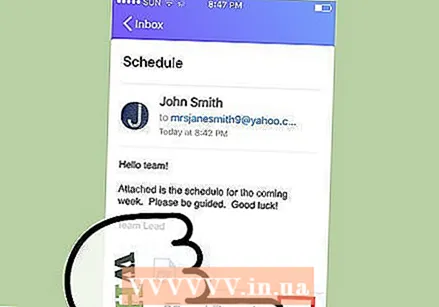 Натисни …. Сега ще видите следните опции:
Натисни …. Сега ще видите следните опции: - Маркирай като непрочетено - Отбележете имейла, който е отворен, като „непрочетен“.
- Моля, оценете тази публикация - Поставете този имейл в папката „Със звезда“.
- отбележи като спам - Поставете този имейл и подателя в папката „спам“.
- Отпечатайте или споделете - Вижте опции за споделяне на този имейл, като например изпращане в съобщение или отпечатване.
 Затворете това меню. Докоснете навсякъде извън менюто, за да го затворите.
Затворете това меню. Докоснете навсякъде извън менюто, за да го затворите. 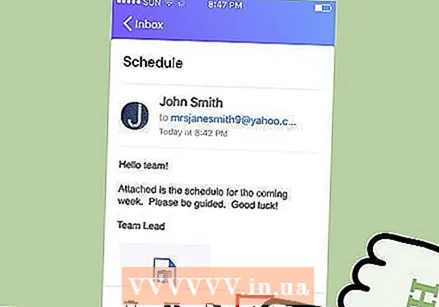 Докоснете стрелката назад. Тук можете:
Докоснете стрелката назад. Тук можете: - Докоснете отговор за да отговорите на този имейл.
- Докоснете Напред да препрати този имейл на някого.
 Затворете това меню.
Затворете това меню. Докоснете бутона "Преместване". Този бутон изглежда като силует на папка със стрелка нагоре. Тук можете:
Докоснете бутона "Преместване". Този бутон изглежда като силует на папка със стрелка нагоре. Тук можете: - Архивирайте имейла, премахнете го от входящата си поща и го запазете във вашия акаунт.
- Маркирайте имейла като спам.
- Създайте нова папка за имейли. Когато направите това, папката ще се появи като опция в това меню.
 Затворете това меню.
Затворете това меню.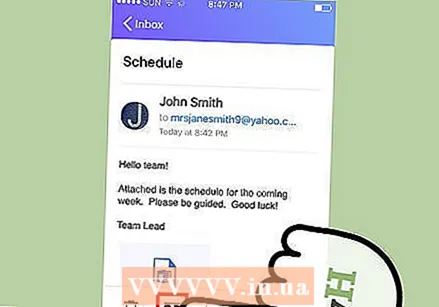 Докоснете иконата на полето. По този начин можете да архивирате имейл с едно докосване.
Докоснете иконата на полето. По този начин можете да архивирате имейл с едно докосване.  Докоснете иконата на кошчето.. По този начин можете да премахнете имейла си от входящата си поща и да го поставите в кошчето.
Докоснете иконата на кошчето.. По този начин можете да премахнете имейла си от входящата си поща и да го поставите в кошчето.  Натисни Входящи.
Натисни Входящи.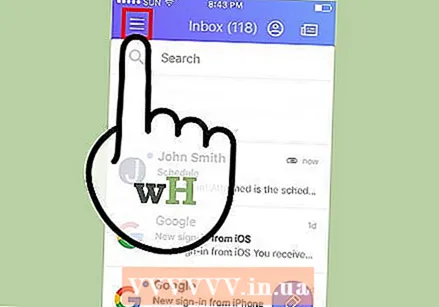 Натисни ☰. Тук можете да видите всички папки на вашата Yahoo Mail:
Натисни ☰. Тук можете да видите всички папки на вашата Yahoo Mail: - Входящи
- Непрочетено
- Със звезда
- Концепции
- изпратени
- Архивирано
- Спам
- Кошче за боклук
- Категории („Хора“, „Социални“, „Пътувания“, „Пазаруване“ и „Финанси“)
- Всички папки, които сте създали сами.
 Натисни Входящи. Това ще ви върне във входящата ви поща. Вече отворихте и разгледахте имейла си!
Натисни Входящи. Това ще ви върне във входящата ви поща. Вече отворихте и разгледахте имейла си!
Метод 2 от 2: Използване на настолен компютър
 Отвори уебсайт на Yahoo.
Отвори уебсайт на Yahoo.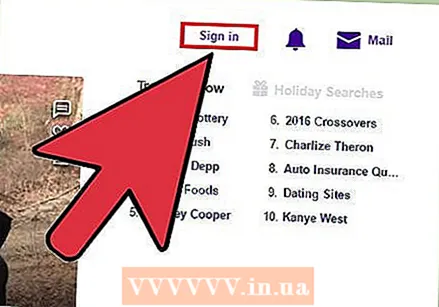 кликнете върху Регистрирай се. Този бутон се намира в горния десен ъгъл на страницата на Yahoo.
кликнете върху Регистрирай се. Този бутон се намира в горния десен ъгъл на страницата на Yahoo.  Напишете своя емайл адрес.
Напишете своя емайл адрес. кликнете върху Следващ.
кликнете върху Следващ. Въведете паролата си.
Въведете паролата си. кликнете върху Регистрирай се.
кликнете върху Регистрирай се. кликнете върху Поща. Тази опция може да бъде намерена вдясно от бутона Регистрирай се.
кликнете върху Поща. Тази опция може да бъде намерена вдясно от бутона Регистрирай се.  Щракнете върху имейл.
Щракнете върху имейл. Запознайте се с лентата с инструменти. Това е над отворен имейл. Вашите опции (отляво надясно) са:
Запознайте се с лентата с инструменти. Това е над отворен имейл. Вашите опции (отляво надясно) са: - съставям - В най-лявата част на екрана; стартирайте нов имейл.
- отговор - Стрелка вляво.
- Отговорете на всички - Две стрелки вляво.
- Напред - стрелка вдясно; изпратете този имейл на лице за контакт.
- Архивиране - Изтрийте това съобщение от входящата си поща и го запазете във вашия акаунт.
- Ход - Дава ви падащо меню с всички папки във вашия пощенски акаунт.
- Премахване - Поставете имейла в папката за боклук.
- Спам - Поставете имейла в папката за нежелана поща.
- | Повече ▼ - Ето опции като Маркиране като непрочетено, звезда, блокиране и печат.
 Отворете прикачен файл. Ако подателят е прикачил снимка или документ, той ще бъде в долната част на имейла. Можете да изтеглите прикачен файл, като кликнете върху името под иконата.
Отворете прикачен файл. Ако подателят е прикачил снимка или документ, той ще бъде в долната част на имейла. Можете да изтеглите прикачен файл, като кликнете върху името под иконата.  кликнете върху Входящи. Можете да намерите тази връзка в горния ляв ъгъл на страницата. Вече можете да отваряте и преглеждате имейла си!
кликнете върху Входящи. Можете да намерите тази връзка в горния ляв ъгъл на страницата. Вече можете да отваряте и преглеждате имейла си!
Съвети
- На настолната версия на уебсайта можете да намерите различните папки на вашия имейл акаунт в лявата част на екрана.
- В мобилното приложение можете да започнете ново съобщение, като докоснете плаващия кръг с писалка в него.
Предупреждения
- Ако споделяте компютър, винаги излизайте от Yahoo, след като прегледате имейла си.



